
Modificar una foto en modo retrato en la Mac
Puedes editar fotos en modo retrato para cambiar el efecto de iluminación o la profundidad del enfoque.
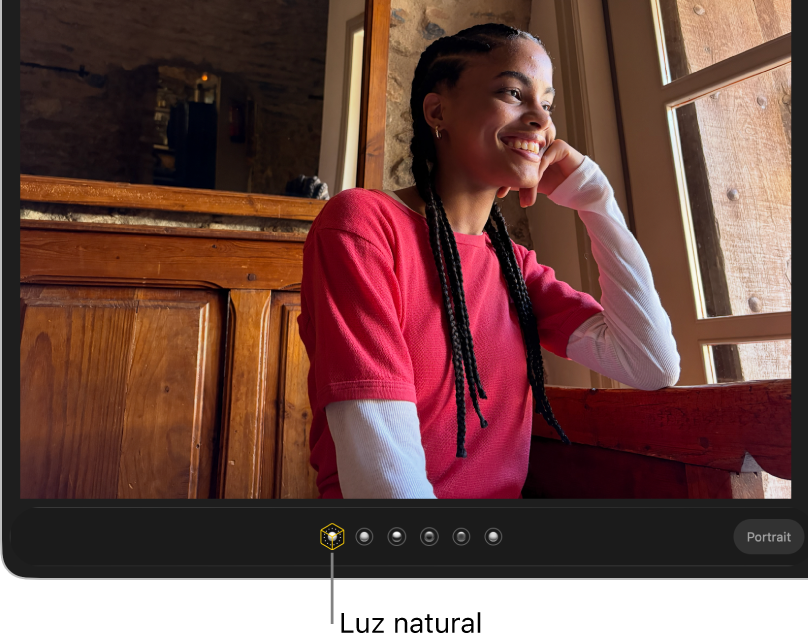

Cambiar el efecto de iluminación
Si tomas una foto en modo retrato con el iPhone 8 Plus o posterior, puedes aplicarle ocho efectos de iluminación con calidad de estudio para cambiar la apariencia de la foto.
Ve a la app Fotos
 en tu Mac.
en tu Mac.Haz clic en Retrato en la sección Tipos de contenido de la barra lateral.
Si no encuentras Retrato en la barra lateral, mantén el puntero sobre Tipos de contenido en la barra lateral y haz clic en
 .
.Haz doble clic en una foto en modo Retrato y selecciona Editar en la barra de herramientas.
Asegúrate de que Ajustar está seleccionado en la barra de herramientas situada encima de la foto y selecciona un efecto de iluminación.
Si los efectos de iluminación se muestran atenuados, haz clic en Retrato debajo de la foto para activarlos. Para las fotos en modo Retrato que son también Live Photos, haz clic en
 debajo de la foto para mostrar efectos de iluminación.
debajo de la foto para mostrar efectos de iluminación.
Luz natural: muestra el retrato de la forma en la que se tomó originalmente.
Luz de estudio fotográfico: resalta los rasgos faciales.
Luz al contorno: aplica una iluminación direccional dramática.
Reflector: aplica una luz de reflector con un fondo negro.
Reflector B y N: cambia el retrato a blanco y negro y usa una luz de reflector.
Clave alta en B y N: cambia el retrato a blanco y negro con un fondo blanco (sólo disponible para fotos en modo retrato tomadas con el iPhone 11, iPhone 11 Pro o versiones posteriores).
Cambiar el punto de enfoque
Ve a la app Fotos
 en tu Mac.
en tu Mac.Haz clic en Retrato en la sección Tipos de contenido de la barra lateral.
Si no encuentras Retrato en la barra lateral, mantén el puntero sobre Tipos de contenido en la barra lateral y haz clic en
 .
.Haz doble clic en una foto en modo Retrato y selecciona Editar en la barra de herramientas.
Asegúrate de que Ajustar está seleccionado en la barra de herramientas situada encima de la foto y Retrato está seleccionado debajo de la foto.
Haz clic en el punto focal de la foto; el resto de la foto se difuminará automáticamente.
Para las fotos en modo Retrato que son también Live Photos, puedes establecer la profundidad del enfoque sólo en la foto clave predeterminada.